
【初心者でもできる!】動画制作マニュアルCapcutの使い方
こんにちは!飲食店コンサルタントの川崎です。
「動画編集」と聞くとものすごい大変な作業に思われがちですよね。
さて、編集にはアプリを使用していただきます。
動画編集アプリにはたくさんの種類がありますが、ここでは「Capcut」というアプリを使った編集になります。
文字や写真だけではとても理解するのが大変なので、編集作業をしている動画マニュアルをご用意しました。
これで制作までの時間をかなり短縮できると思います。
基礎編ですがぜひ動画をご覧になりながらマスターしてください。
※DLは下記よりどうぞ
android(Google Play) | App store(iPhone)
この動画編集アプリはTiktokやRealsで御用達と言っても過言ではありません。
ここでは制作手順を紹介していきますが、その前に用語について少し説明していきましょう。
Capcutでは、大きく分けて下記のように編集項目があります。
Capcut(動画編集)の主な機能

◆編集
動画・写真の選定からトランジションなど様々な編集ができます。
◆オーディオ
音楽、アテレコなどの編集に使用します。
◆テキスト
テロップの作成に使用します。様々なアニメーションやフォント、効果が選べます。
◆ステッカー
スタンプなどが貼り付けられます。
◆はめ込み合成
動画の中に写真や動画を埋め込むことができます。
◆エフェクト
動画に様々な効果を与えることができます。
◆フィルタ
動画全体の明暗や色彩のテンプレートがあり、好きな雰囲気を演出することができます。
◆フォーマット
画像の縦と横の比率(縦横比)が選べます。
一般的には16:9のアスペクト比を採用しています。
◆キャンバス
フォーマットの動画以外の部分の背景などを編集できます。
◆調整
調光・コントラスト・色合いなど手動で調整できます。
Capcut(動画編集)で知っておきたい用語集
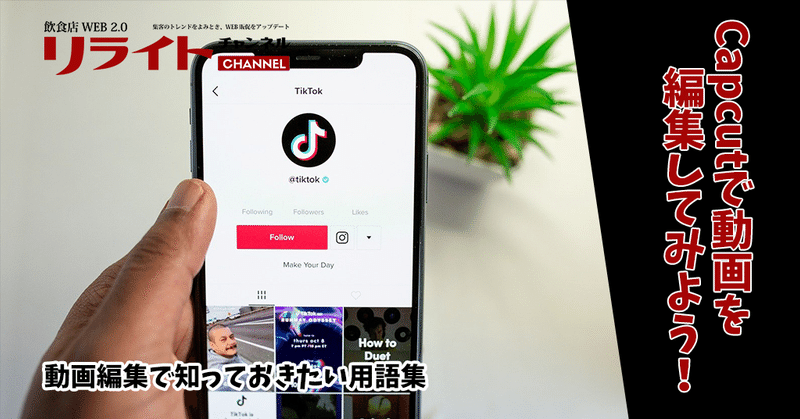
はじめる前に簡単な用語の意味を覚えておきましょう。
すべてを解説するのはいささか量が膨大なので、意味の分かりづらいものをまとめます。
「エフェクト」
動画に雷や雨と言った天候の映像を重ねてみたり、爆発したり炎をだしたりなど… 「動画に与える効果」を「エフェクト」と言います。
「トランジション」
動画ビデオを編集する際に、カットとカットの動画つなぎ目に挿入する切り替え効果の事を表します。
「フェードイン」
真っ暗な画面が徐々に明るくなり、映像が見えるようになる表現
「フェードアウト」
徐々に画面が暗くなっていき、最終的には真っ黒になる表現
「マスク…(上級者向け)」
マスクとは指定された形でオブジェクトを切り取ることができるエフェクトのことです。
「クロマキー…(上級者向け)」
キーイングの一種で、特定の色の成分から映像の一部を透明にし、そこに別の映像を合成する技術。
それでは次から制作マニュアル動画ごとに解説していきます。
Capcutの使い方 STEP1「プロジェクトの作成」
①「新しいプロジェクト」をタップ。
②「OK」をタップしてください。
※初回は写真へのアクセス権が求められます(すべての動画と写真をOKに)③編集したい動画を選択して「追加」をタップします。
プロジェクトを開始した後でも、動画や写真の追加は可能です。
まずは再生したい順番に、必要な動画をすべて取り込んでください。
ここから先は
¥ 3,980
サポートいただけると、もっといろいろな情報提供したくなります。一緒に飲食業界を盛り上げましょう!
